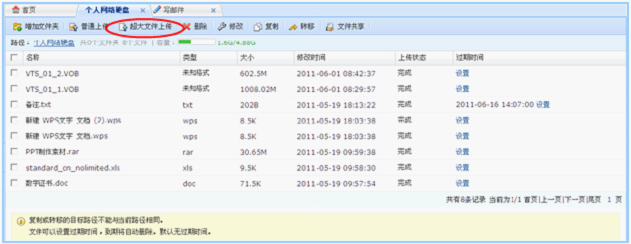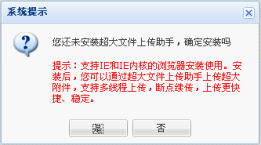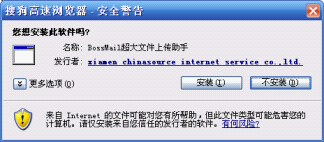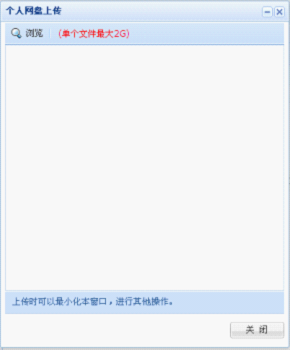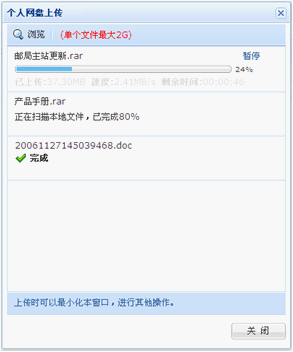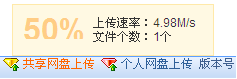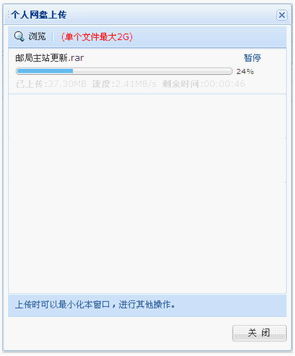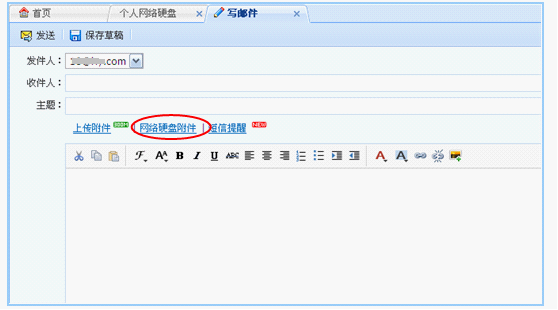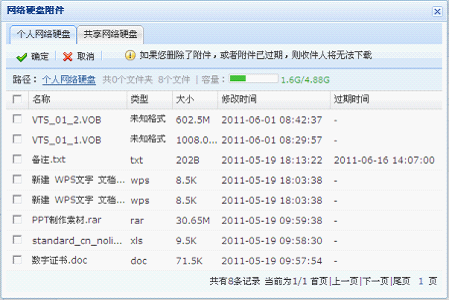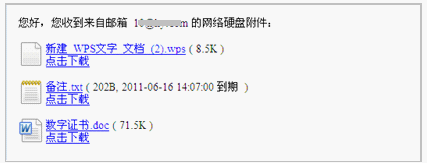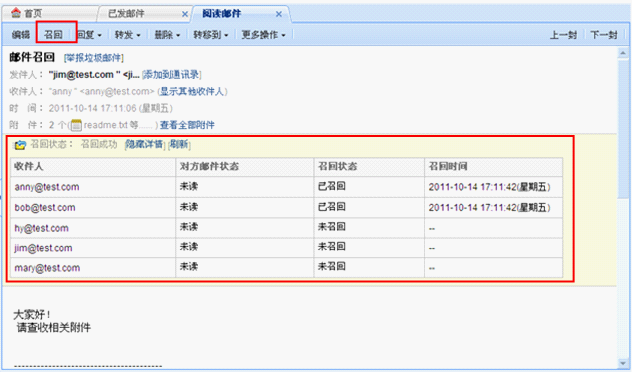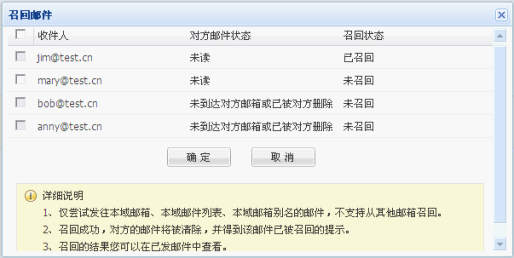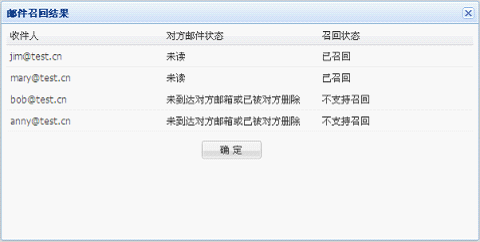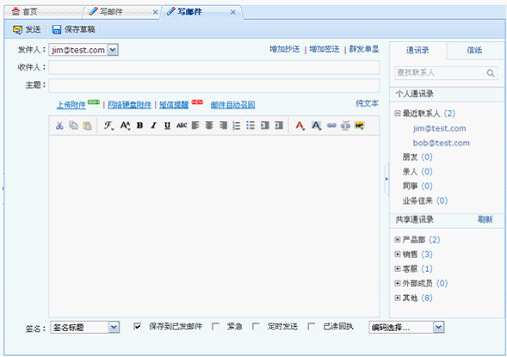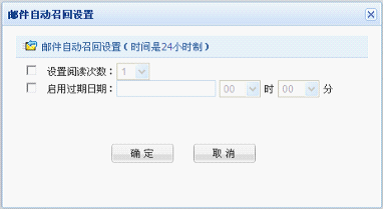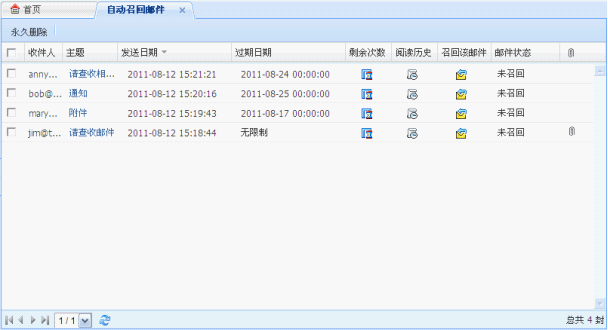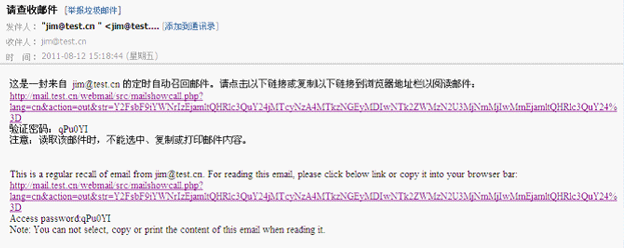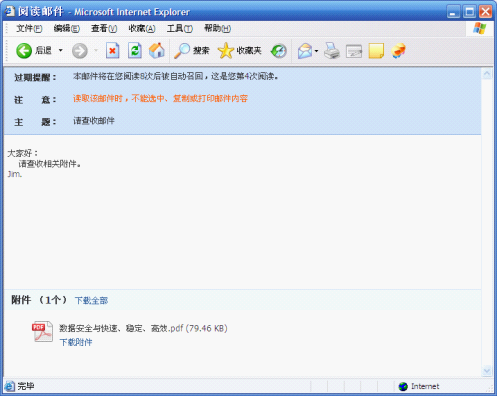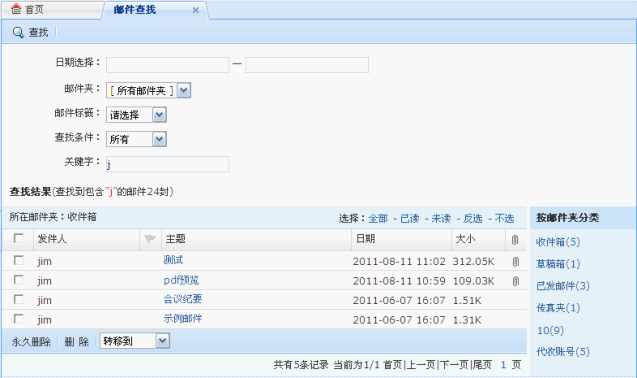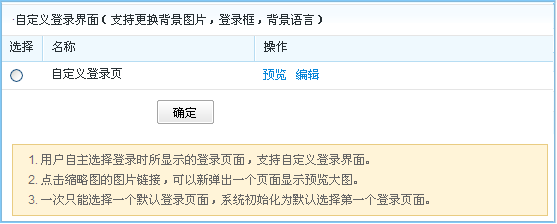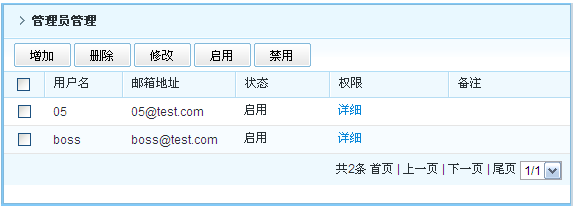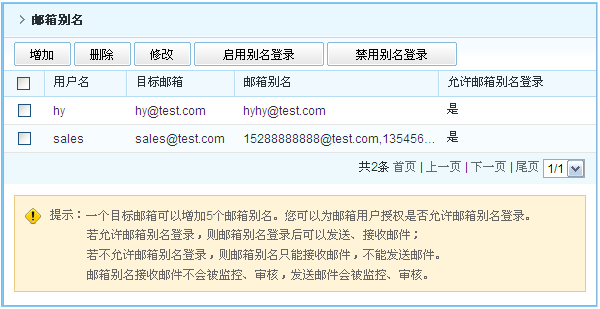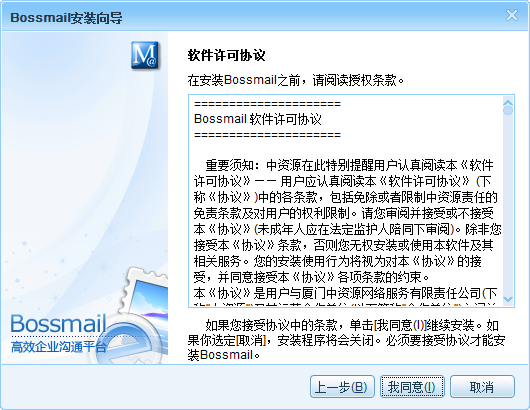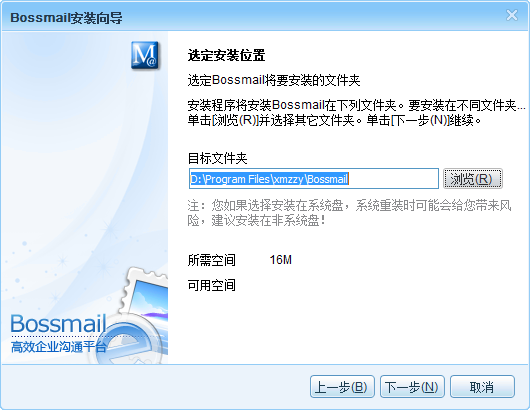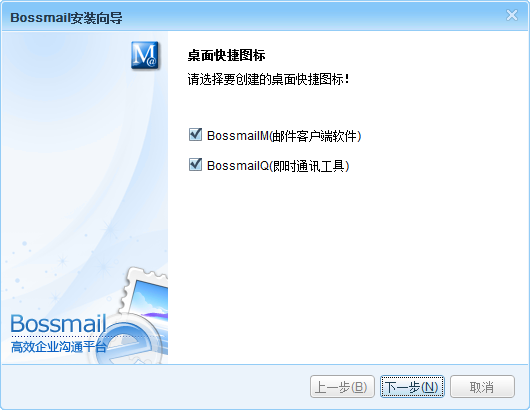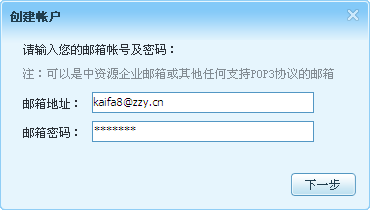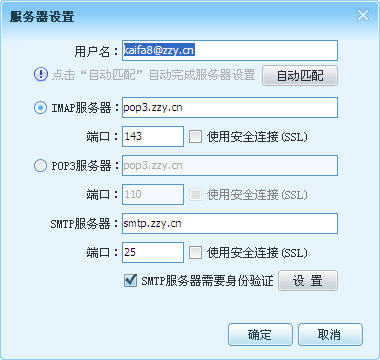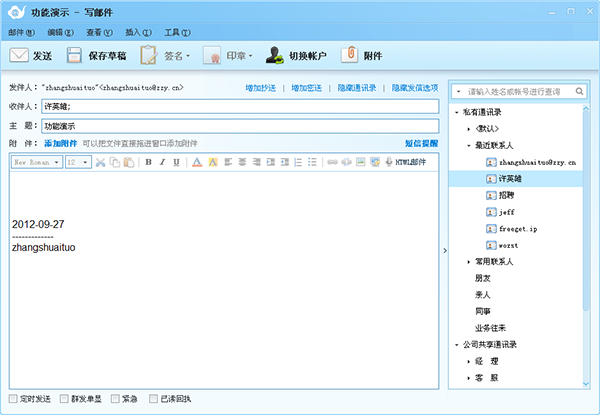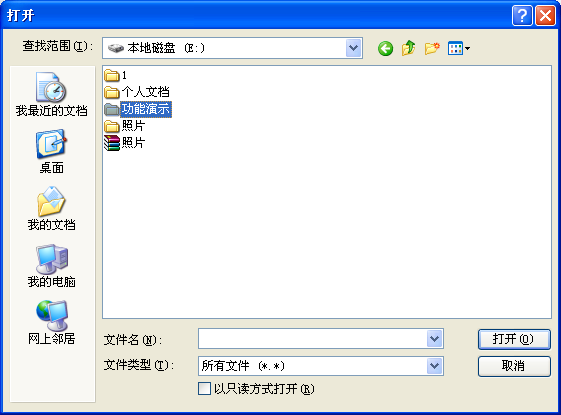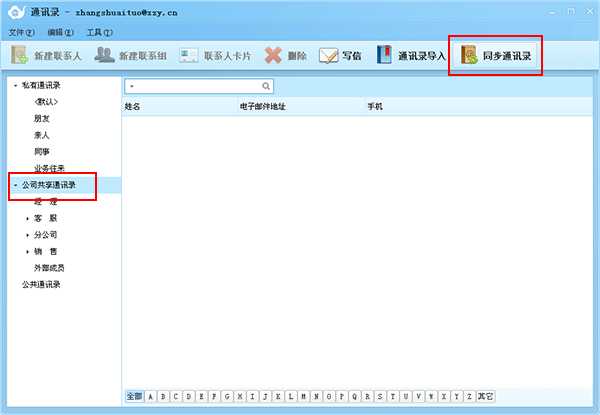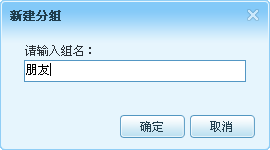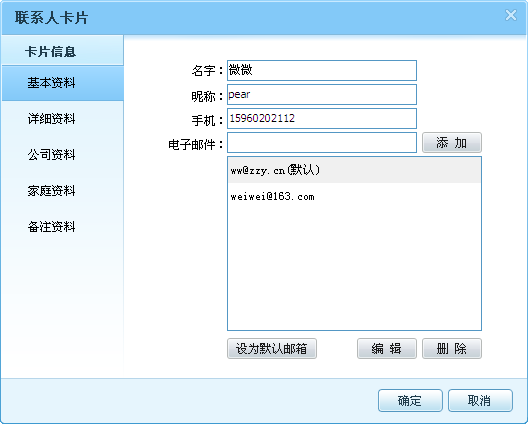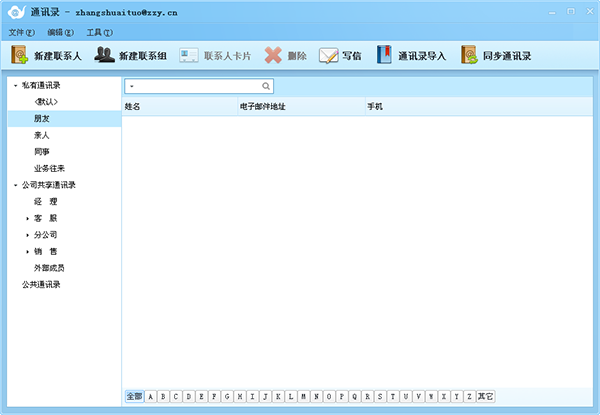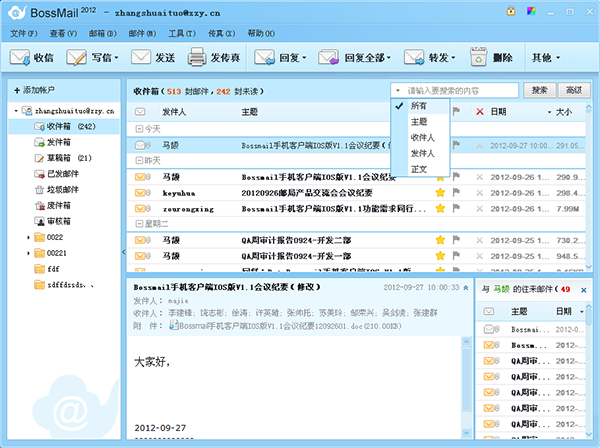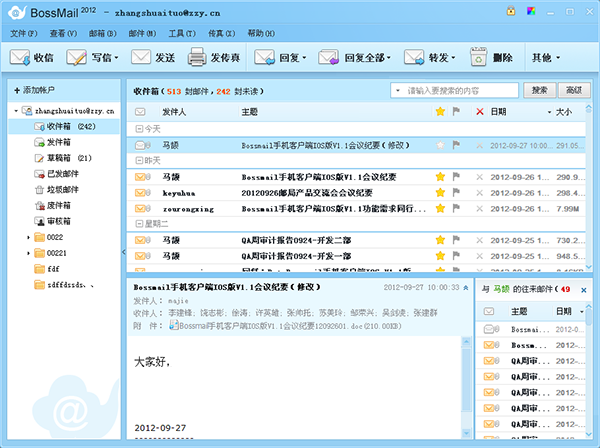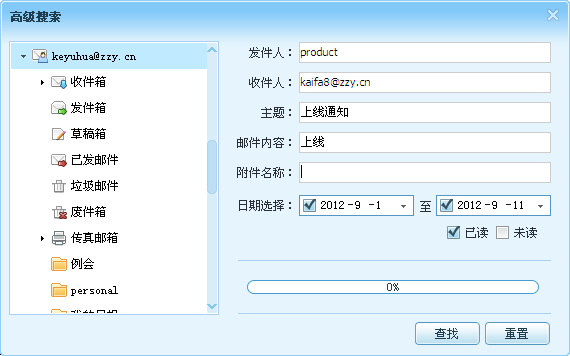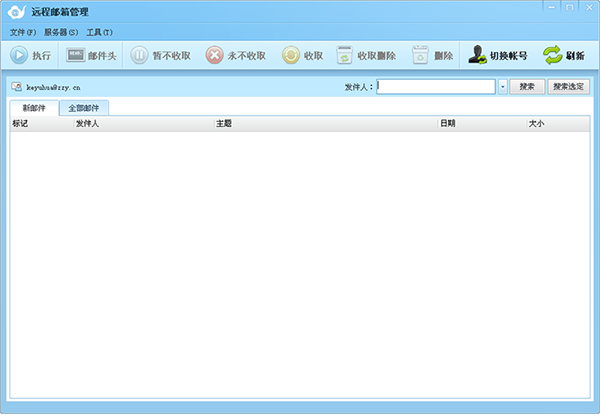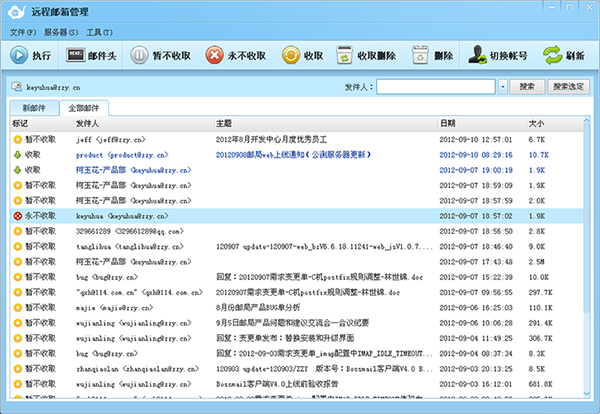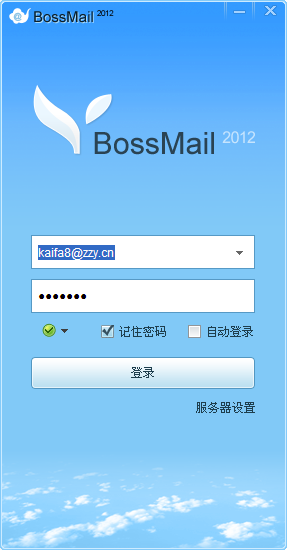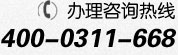

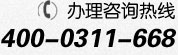

| 国家地区 | 发送传真资费标准 |
| 国内长途 | 0.03元/6秒 |
| 港、澳、台 | 0.05元/6秒 |
| 美国、加拿大 | 0.06元/6秒 |
| 英国、法国、意大利、德国、新西兰、韩国、日本、澳大利亚、新加坡、马来西亚、泰国、印度尼西亚、菲律宾、冰岛、巴拿马、马里亚那群岛、百慕大群岛、马拉维、玻利维亚、哥斯达黎加、巴林、科威特、文莱、塞浦路斯、老挝 | 0.1元/6秒 |
| 其它国家 | 0.4元/6秒 |
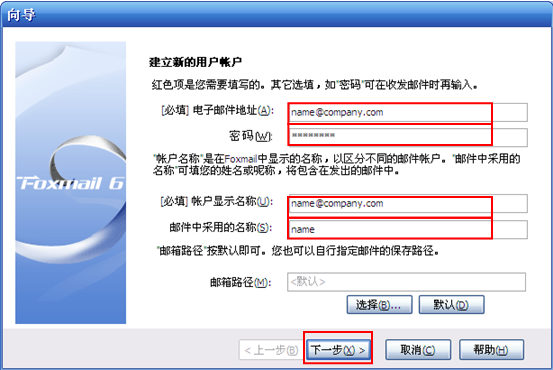
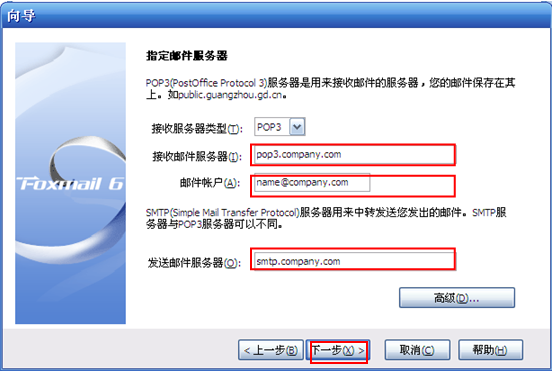
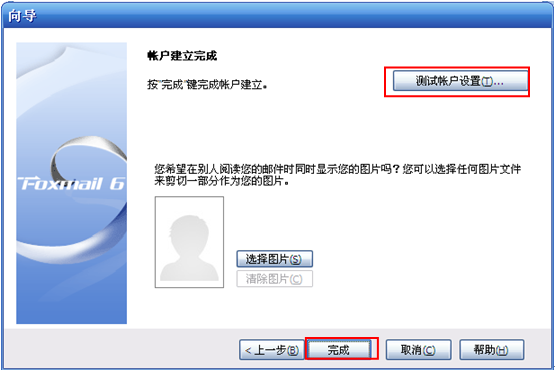

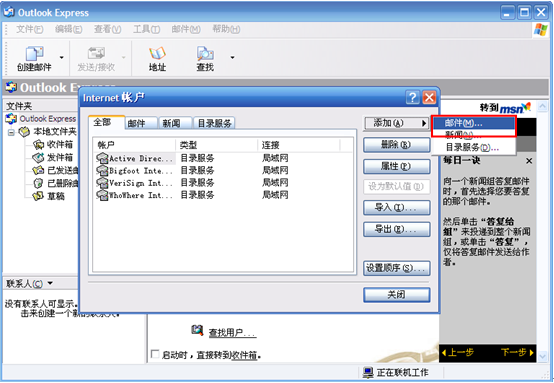
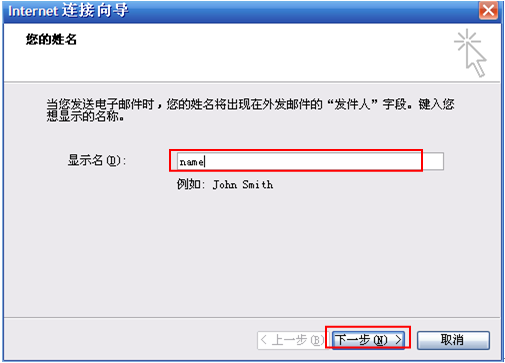
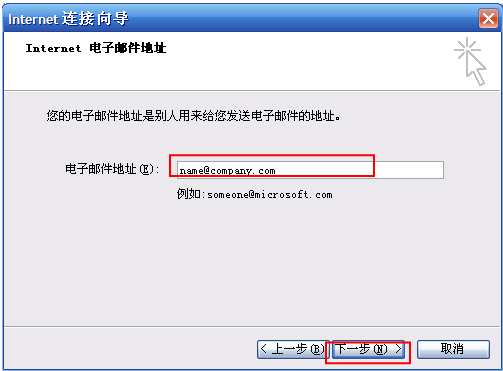
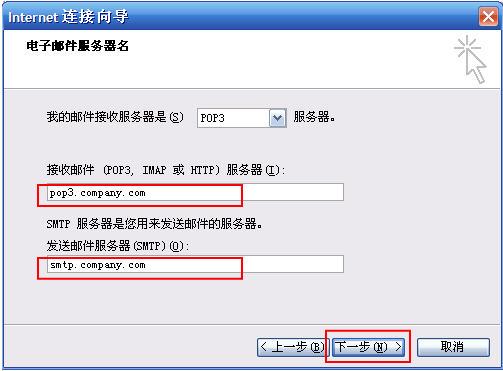
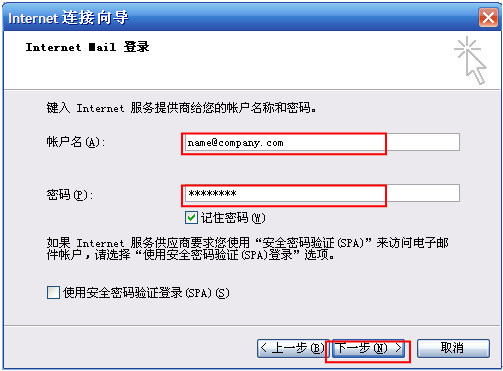
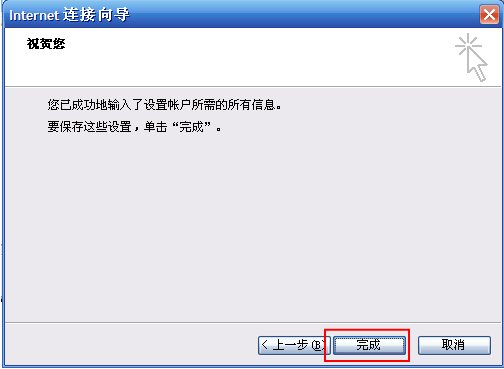
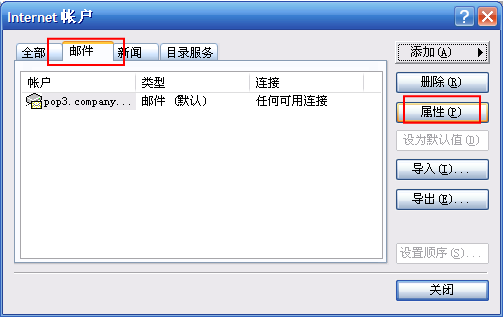
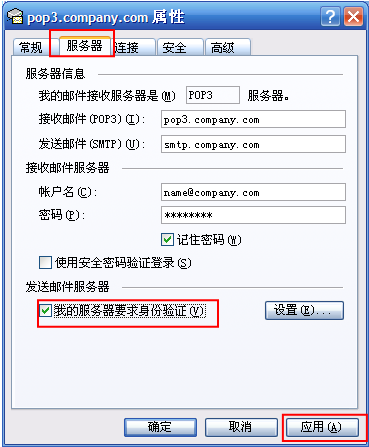
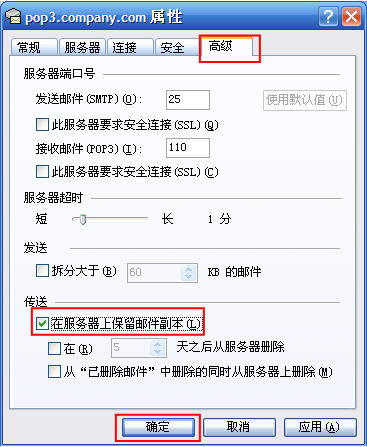
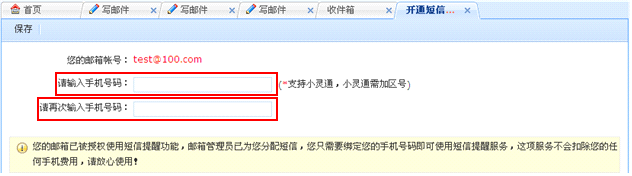
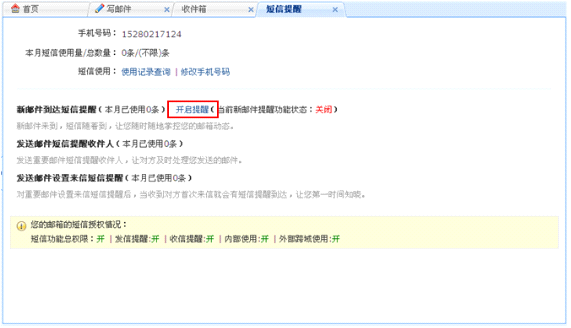
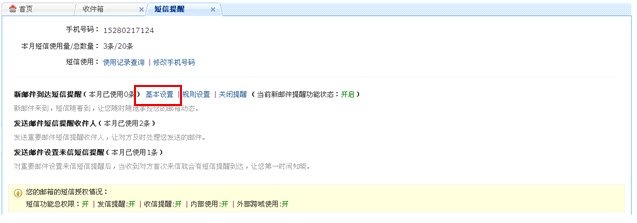
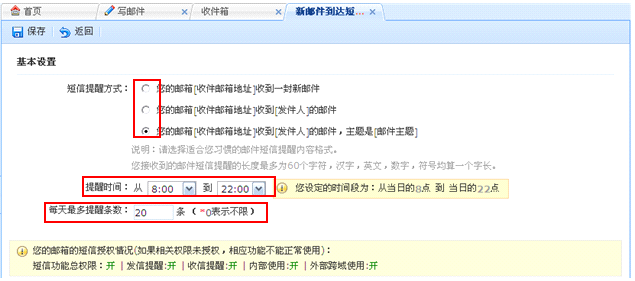
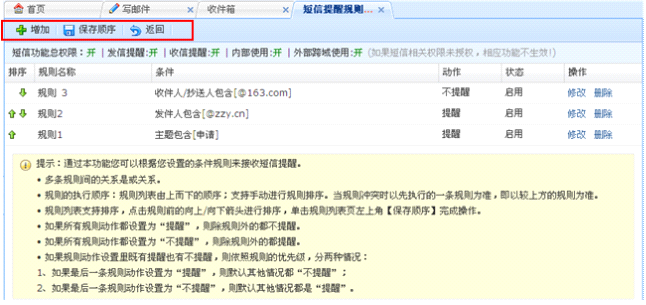
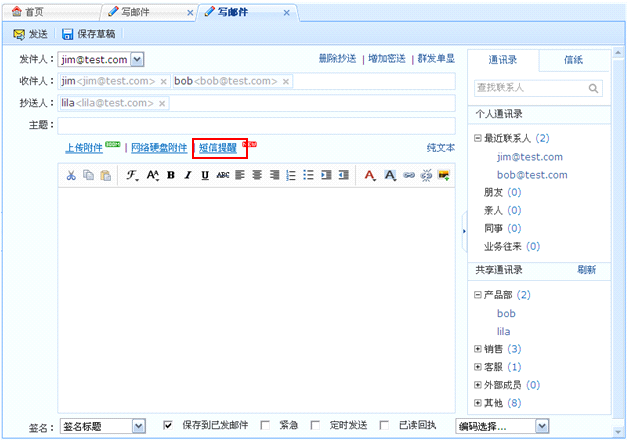
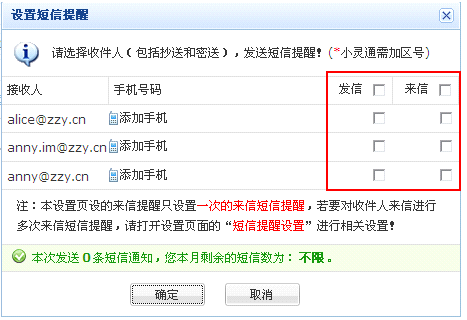
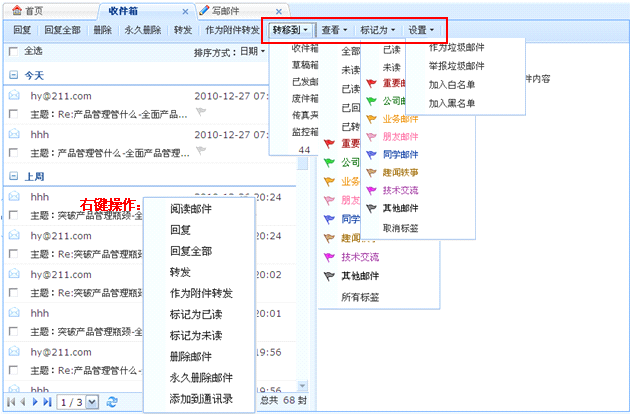 注:对选中的邮件,您可以进行删除、永久删除、作为附件转发、转移到、查看、标记、设置等处理操作。
注:对选中的邮件,您可以进行删除、永久删除、作为附件转发、转移到、查看、标记、设置等处理操作。 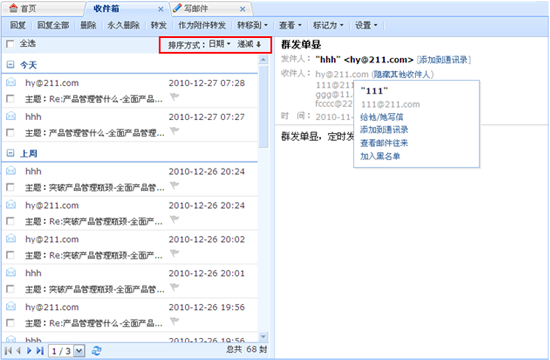
| 国家地区 | 发送传真资费标准 |
| 国内长途 | 0.03元/6秒 |
| 港、澳、台 | 0.05元/6秒 |
| 美国、加拿大 | 0.06元/6秒 |
| 英国、法国、意大利、德国、新西兰、韩国、日本、澳大利亚、新加坡、马来西亚、泰国、印度尼西亚、菲律宾、冰岛、巴拿马、马里亚那群岛、百慕大群岛、马拉维、玻利维亚、哥斯达黎加、巴林、科威特、文莱、塞浦路斯、老挝 | 0.1元/6秒 |
| 其它国家 | 0.4元/6秒 |